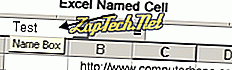
セルに名前が付けられると、数式、グラフ、またはセル参照を使用するその他のものでこのセルを参照できます。 たとえば、= sum(B10 + profits)と入力してセルB10に利益セルの値を追加することで、新しい数式を作成するときにセルに「利益」と名前を付けたとします。
ヒント:セルまたは範囲に名前を付けるときは、1語のみ、つまりスペースは使用できません。
ヒント:Excelでは、ショートカットキーCtrl + F3を使用してネームマネージャを開きます。 ネームマネージャでは、Excelの名前を作成、編集、削除できます。 名前が作成されたら、ショートカットキーF3を使用して任意の名前を挿入できます。
スプレッドシートのセルに名前を付けると便利なのはなぜですか?
セル参照の代わりにセルの名前がはるかに簡単です。 たとえば、どのセルに利益値が含まれているのではなく、「利益」を覚えやすくなります(前述)。
